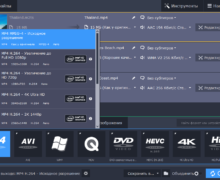Deprecated: Function create_function() is deprecated in /var/www/u0470207/data/www/livelenta.com/wp-content/plugins/wp-russian-typograph/wp-russian-typograph.php on line 456
При работе с различными документами пользователи часто сталкиваются с необходимостью передать итоговый документ другим людям. И тут может возникнуть проблема, что у этих людей документ может открыться немного не в том виде, как у автора документа. Может изменится разбивка на страницы, поменяться шрифты и т.д. Такое часто происходит, если например на другом компьютере отсутствует нужный шрифт, или если doc-файл открывается в другой версии офисной программы, а также если используются программы разных фирм-производителей. Для того чтобы избежать таких проблем был придуман формат PDF. Его отличительной особенность. является то, что pdf-документ выглядит одинаковым на всех платформах и во всех программах, в которых его открывают.
Долгое время создание pdf-документов было уделом узкоспециализированных специалистов, которые пользовалась специальными дорогими программами для создания таких документов. Но по мере развития программной индустрии появились и более доступные для обычных пользователей различные программы. При этом наиболее универсальным и удобным решением является такая технология, как виртуальный принтер pdf. В этой статье будет рассказано, что это за технология, и как пользоваться одной из таких программ — программой doPDF принтер.
Что такое виртуальный принтер pdf?
Виртуальный принтер — это специальная программа, которая устанавливается в операционную систему и эмулирует работу обычного принтера. При этом в системе этот принтер появляется в списке принтеров и благодаря этому у пользователя появляется возможность из любой программы посылать на печать документы в этот принтер. Виртуальный принтер pdf, получив команду печатать документ, вместо того чтобы печатать его на физическом принтере, сохраняет документ в pdf-файл, используя заранее заданные настройки (размер и ориентация страницы, качество изображения и т.д.). В итоге пользователь получает готовый pdf-файл, который можно использовать в дальнейшем делопроизводстве.
PDF-принтеры делятся на два типа — те которые используют сторонние программы типа GhostScript для преобразования команд печати в pdf-файл, и те которые делают это напрямую, без привлечения сторонних программ. Прямое преобразование по идее должно работать быстрее, но при этом, как показывает практика, программы использующие прямое преобразование могут не всегда справляться с поставленной задачей и печать может зависать например при печати из браузера Mozilla Firefox. Поэтому пользователи на практике пробуют те или иные виртуальные принтеры pdf, подбирая себе такой, который устраивает их по качеству и нормально работает в интересующих их программах.
Далее в статье будет рассмотрена популярная программа doPDF, которая использует прямую печать в PDF-документ.
Как использовать doPDF принтер?
Установить программу можно, скачав ее с официального сайта. В результате успешной установки программы в системе должен появиться новый dоPDF принтер. Убедиться в этом можно посетив раздел «Устройства и принтеры» в Панели управления.
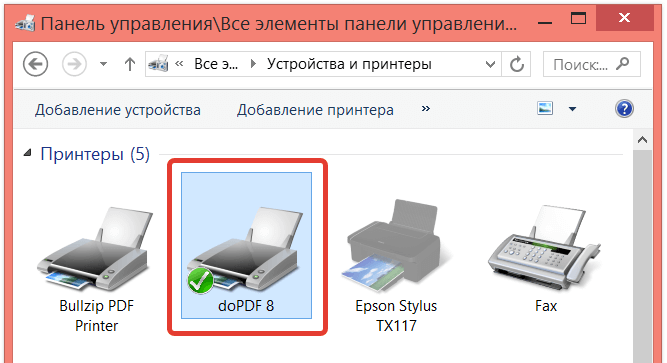
Если указанный принтер появился в списке принтеров, то можно приступать непосредственно к его использованию. Поскольку для всех программ этот принтер внешне ничем не отличается от других принтеров, то создать с помощью него pdf-документ можно фактически в любой программе, в которой есть функция печати.
В качестве примера можно распечатать текстовую страницу из стандартного текстового редактора WordPad. Для этого подготовим вот такой простой текстовый документ.

Теперь необходимо послать документ на печать. Для этого выбираем пункт меню «Файл / Печать»
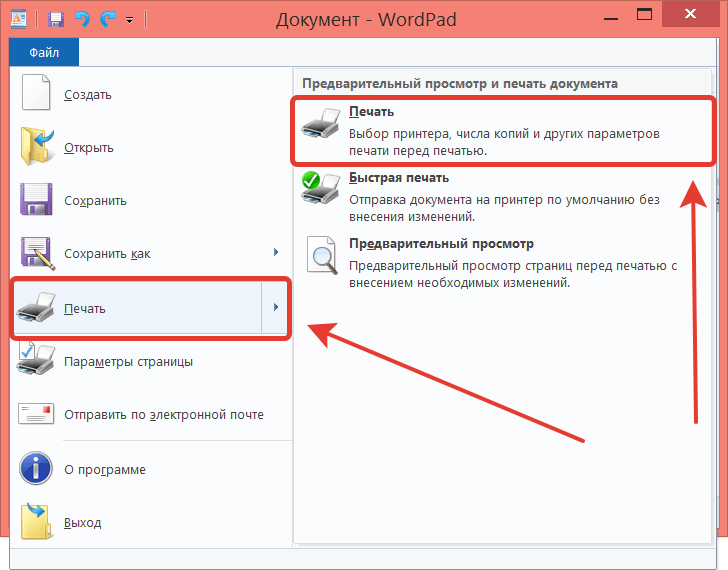
Обычно большинство пользователей устраивают стандартные настройки программы. Но в некоторых случаях может понадобится изменить качество итогового документа, размер страницы и ориентацию страницы, а также масштаб печати. Специально для этих целей у doPDF принтера присутствует кнопка «Настройки».
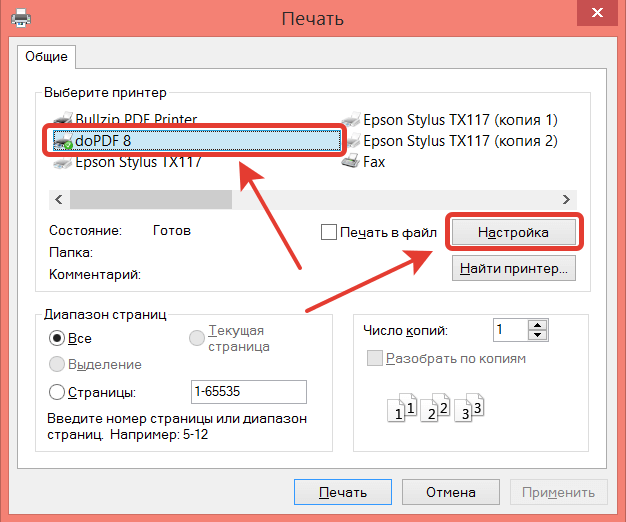
К сожалению окно настроек принтера имеет англоязычный интерфейс. Но в принципе сами настраиваемые параметры не являются какими-то необычными, и для тех кто не владеет английским языком, но часто пользуется принтерами здесь не будет ничего непонятного.
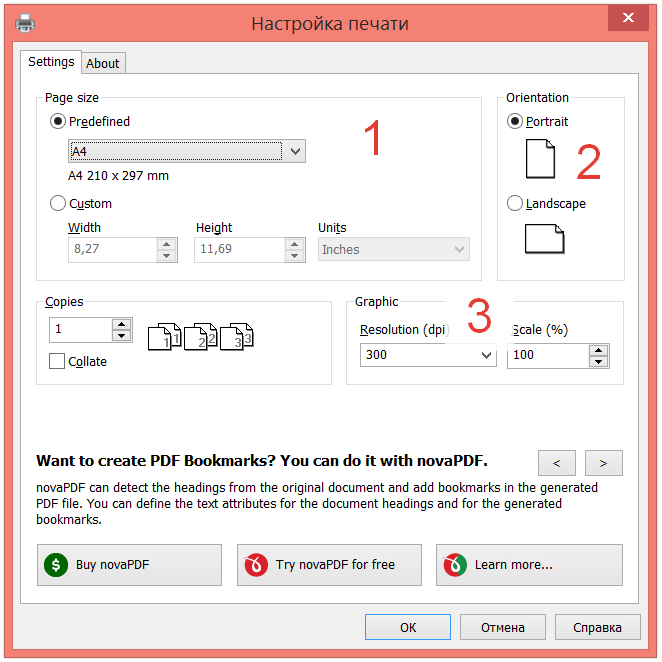
Как можно видеть в окне настроек есть три важных для нас блока (помечены красными цифрами):
1. Выбор размера бумаги
2. Выбор ориентации бумаги
3. Выбор разрешения для растровых изображений, а также масштаба (в процентах).
После установки настроек остается послать документ на печать (а по сути сохранить в pdf-файл).
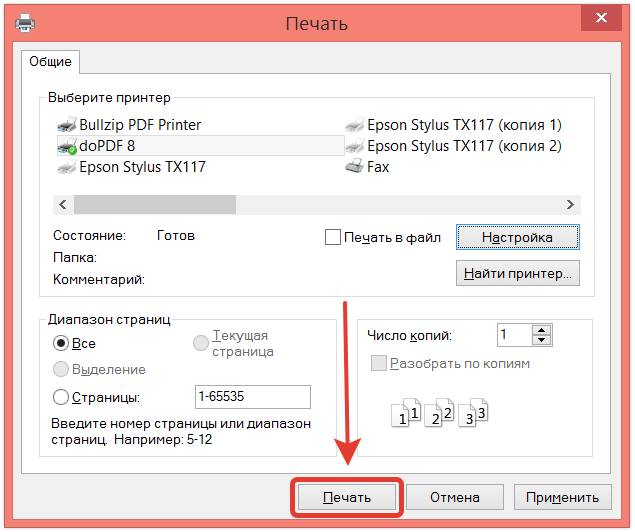
При этом следует указать следующие параметры:
1. Имя и путь для сохранения файла.
2. Качество PDF (низкое, среднее или высокое).
3. Встраивать или нет шрифты в PDF-файл.
4. Нажать «OK» для принятия настроек.
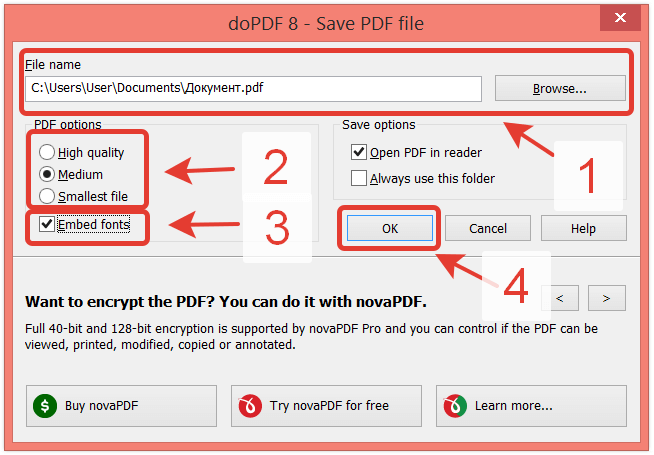
Настройка качества влияет на итоговый размер файла. Если нужно минимизировать размер (например для отправки электронной почтой), то можно поступиться качеством.
Отмеченная галочка «Embed fonts» означает, что используемые в документе шрифты будут встроены в PDF-файл. Это с одной стороны увеличивает размер файла, но с другой дает гарантию что документ откроется в таком же виде даже на компьютерах, у которых не установлен такой шрифт. после установки всех этих настроек необходимо нажать кнопку «ОК» для сохранения документа в файл.
Открыв сохраненный файл в PDF-вьювере можно убедиться что файл сохранился успешно.
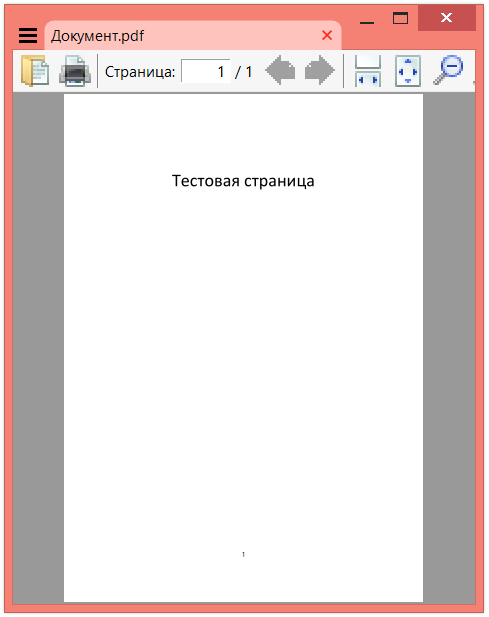
Выводы
Используя виртуальный принтер PDF можно практически из любой программы распечатать информацию в PDF-файл. И таким образом получить универсальный документ, который смогут открыть пользователи на любых компьютерных устройствах и любых операционных системах. Одним из таких принтеров является doPDF принтер, который при сохранении PDF-файла позволяет менять итоговое качество сохраняемого документа, менять размер страницы, а также встраивать шрифты. Благодаря этому можно получать PDF-файлы оптимального размера, а также обеспечивать их переносимость на другие платформы.